大家知道光影魔术手可以更改多个图片尺寸吗?不知道耶没关系,下文小编就带来光影魔术手更改多个图片尺寸的具体步骤,一起来看看吧!
光影魔术手更改多个图片尺寸的具体步骤
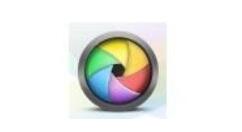
首先我们打开光影魔术手,然后在其界面的左上角点击“浏览图片”;
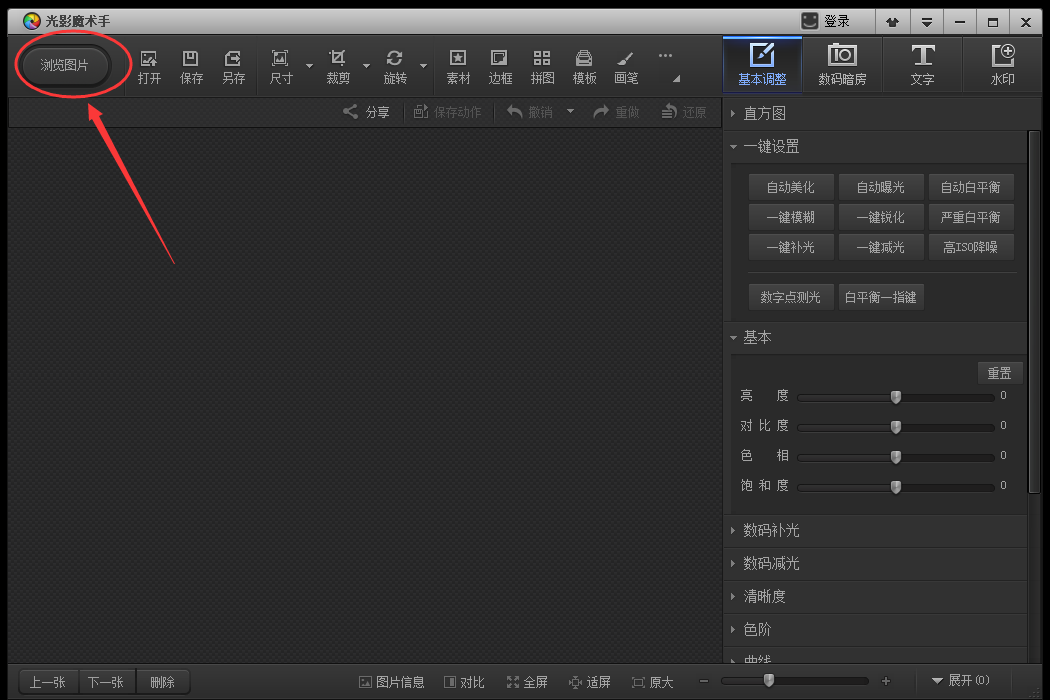
然后我们来到“浏览图片”界面后我们再打开“批处理”功能;
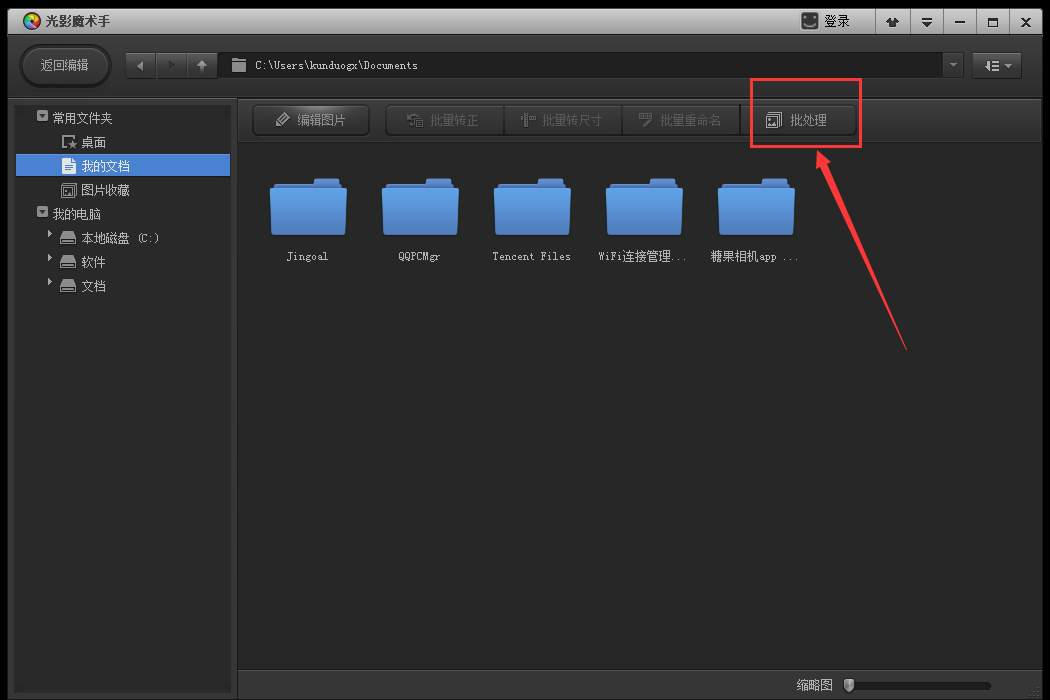
接下来我们在“批处理”界面点击“添加”或者“添加文件夹”并把想要调整大小的图片全部添加进来,添加完毕后点击“下一步”;
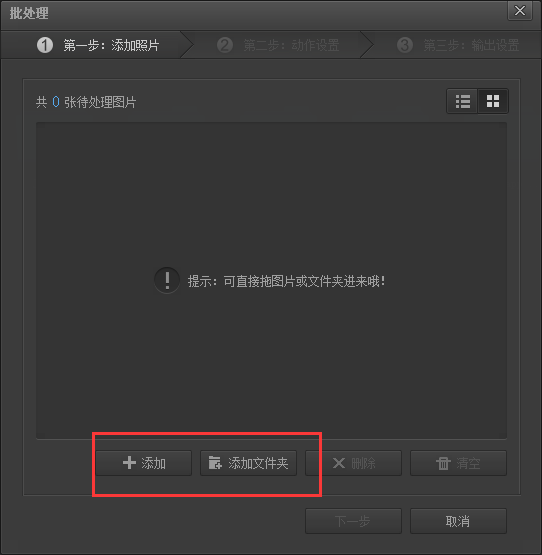
这个时候我们点击“下一步”后在新打开的界面中点击“调整尺寸”;
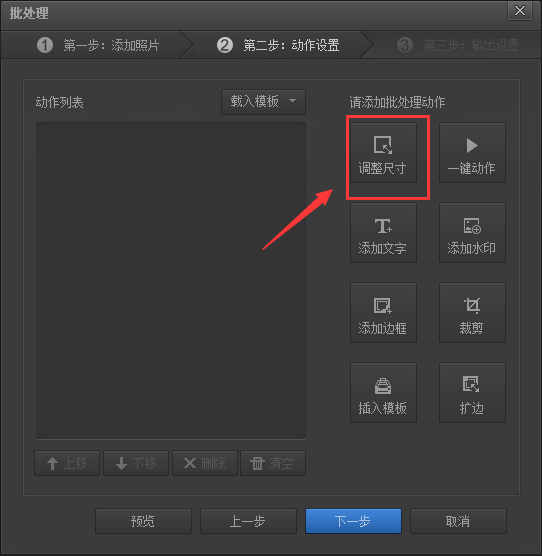
然后在弹出的小窗口中可以看到有三种调整图片大小的方法,分别是:“按百分比”、“按长短边”以及“按宽高”;
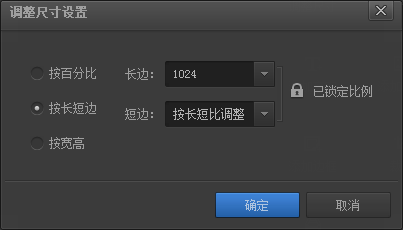
最后一步我们只需根据自身需求挑选一个调整的方式进行调整即可,调整完毕后点击确定,最后在选择一下这些图片保存的位置就可以了。
上文就是光影魔术手更改多个图片尺寸的具体步骤,你们是不是都明白了呀!












